手机视频怎么放镜像模式 手机视频怎么镜像显示
日期: 来源:泰尔达游戏网
在现代社会手机已经成为人们生活中不可或缺的重要工具之一,随着手机摄像头的不断升级和改进,手机视频的拍摄和观看也变得越来越普遍。但是有时候我们在观看手机视频时可能会遇到一些问题,比如视频显示不清晰、画面颠倒等。如何让手机视频显示更清晰,更方便观看呢?这就需要我们学会手机视频怎么放镜像模式和怎么镜像显示的方法。接下来我们就来详细了解一下。
手机视频怎么镜像显示
具体步骤:
1打开手机上的“美图秀秀”。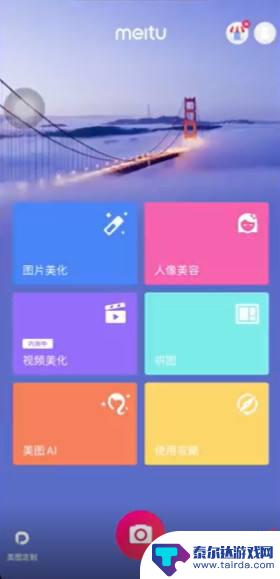 2然后点击“视频美化”。
2然后点击“视频美化”。 3选择一个“视频文件”。
3选择一个“视频文件”。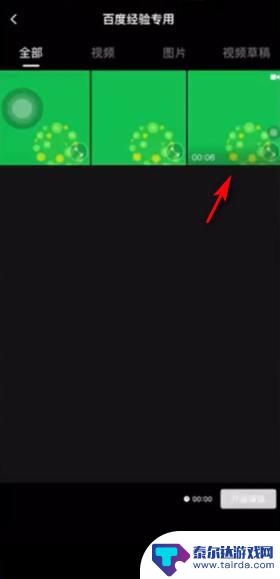 4点击右下角“加号”。
4点击右下角“加号”。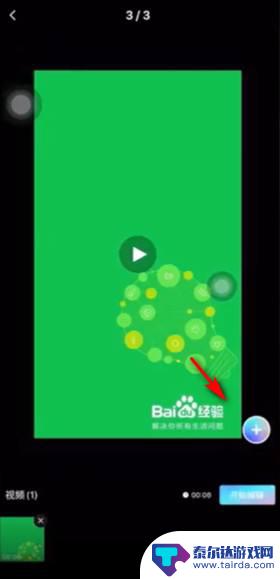 5然后点击“开始编辑”。
5然后点击“开始编辑”。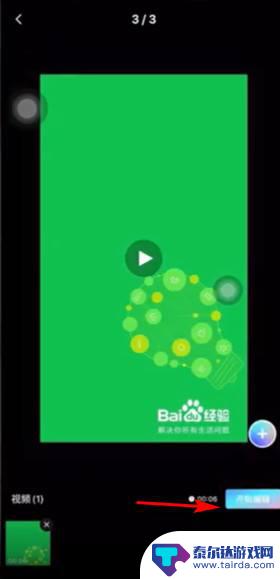 6在编辑界面点击“编辑”。
6在编辑界面点击“编辑”。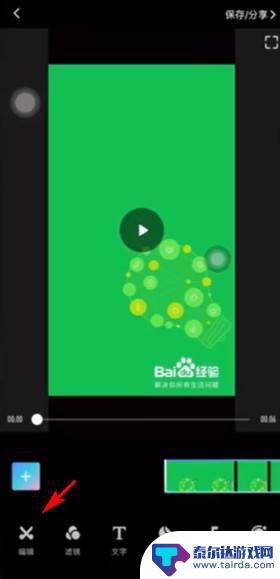 7然后点击“镜像”。
7然后点击“镜像”。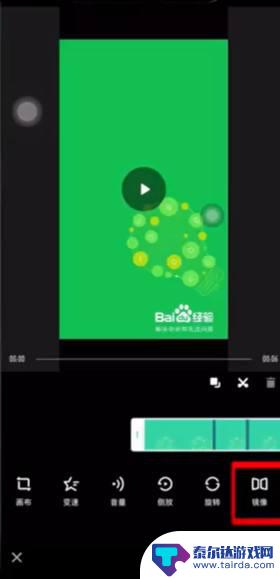 8设置完成以后,点击右下角“√”。
8设置完成以后,点击右下角“√”。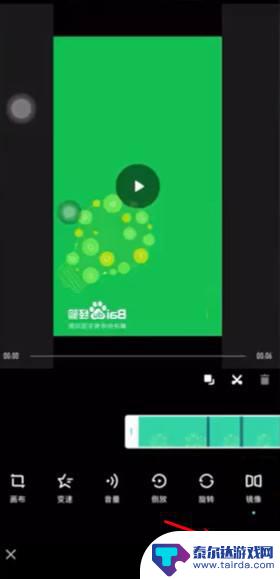 9然后点击右上角“保存与分享”。
9然后点击右上角“保存与分享”。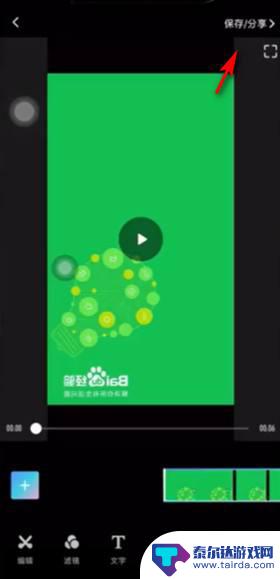 10等待保存完成。
10等待保存完成。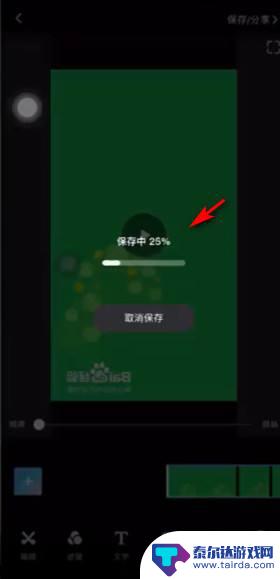 11这样视频镜像就制作好了。
11这样视频镜像就制作好了。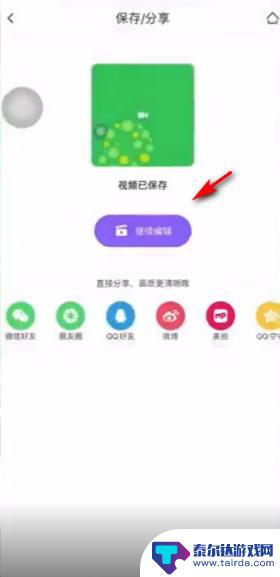 12总结如下。
12总结如下。
以上是手机视频如何放置镜像模式的全部内容,如果遇到相同问题的用户,可以参考本文中介绍的步骤进行修复,希望这对大家有所帮助。















